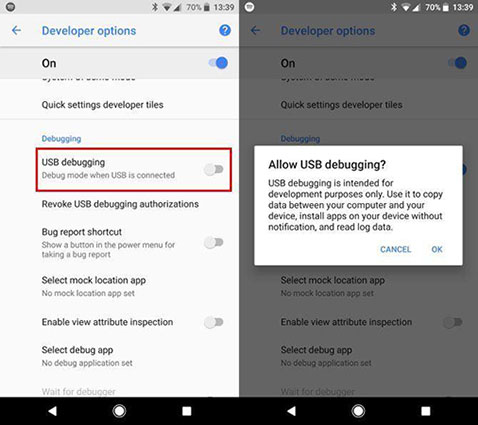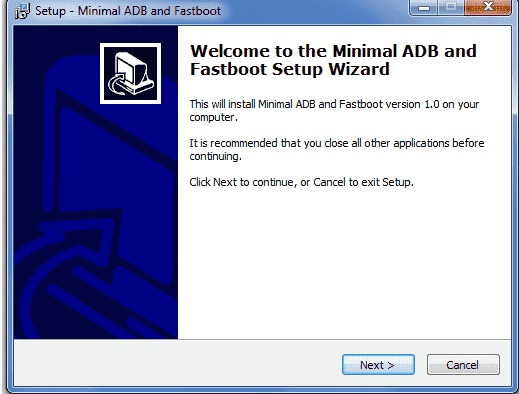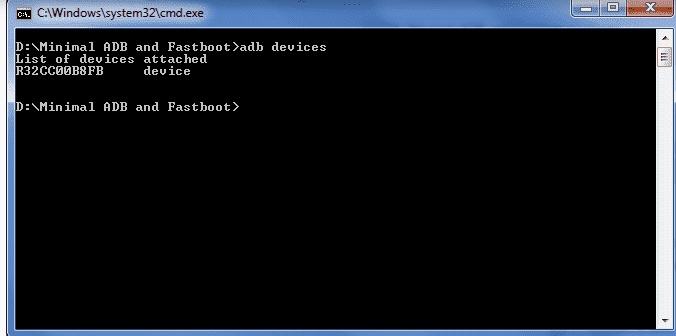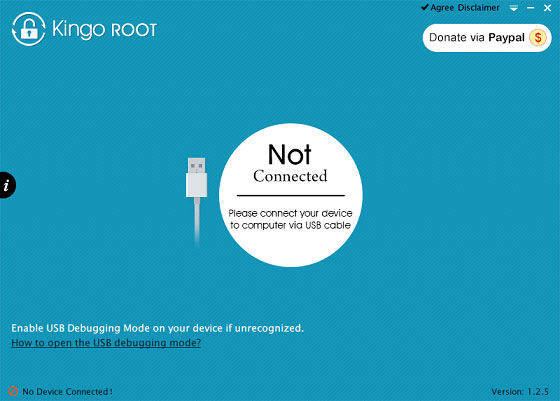Desbloqueo del bootloader de Motorola: todo lo que necesita saber
Desbloquear el bootloader de tu teléfono Motorola puede abrir un mundo de posibilidades, permitiéndote personalizar tu dispositivo e instalar ROMs y software personalizados. Sin embargo, si no estás familiarizado con el término "bootloader" y el proceso de desbloqueo, puede parecer intimidante.
Esta guía tiene como objetivo simplificar el concepto de desbloqueo del bootloader de Motorola y proporcionar instrucciones paso a paso sobre cómo desbloquear el bootloader de Motorola de manera segura. Ya sea que seas un entusiasta experimentado de Android o un recién llegado al mundo de la personalización de smartphones, esta guía te brindará el conocimiento y las herramientas que necesitas para desbloquear el bootloader de tu dispositivo Motorola con confianza.
- Parte 1. Más sobre el Bootloader de Motorola
- Parte 2. Cómo Desbloquear el Bootloader en Motorola sin Código
- Parte 3. Cómo Desbloquear el Bootloader de Motorola con Moto Bootloader Unlock Apk
- Parte 4. Cómo Desbloquear la Pantalla de Motorola sin Contraseña [Un Clic]
Parte 1. Más sobre el Bootloader de Motorola
Antes de comenzar con el proceso de desbloqueo del bootloader de Motorola, es importante comprender correctamente el concepto.
¿Qué es el Bootloader en Motorola?
El bootloader de Motorola es un componente crucial en el proceso de inicio de tu dispositivo, actuando como un intermediario entre el hardware y el software. Al igual que la BIOS en una computadora, el bootloader le indica al dispositivo cómo inicializar el kernel y cargar el software del sistema necesario para arrancar en el sistema operativo Android.
Cuando el bootloader está bloqueado, restringe a los usuarios de hacer cambios en los parámetros del dispositivo, incluyendo la instalación de ROMs personalizadas o la modificación de archivos del sistema. Por lo tanto, desbloquear el bootloader de Motorola es necesario para los usuarios que desean personalizar su dispositivo instalando ROMs personalizadas o versiones alternativas de Android no proporcionadas por Motorola.
¿Por qué Desbloquear el Bootloader de Motorola?
Desbloquear el bootloader de Motorola se vuelve necesario para los usuarios que desean explorar el mundo de las ROMs personalizadas y la personalización avanzada de Android. Por lo tanto, los usuarios deben tener precaución y estar al tanto de las implicaciones antes de proceder con este proceso.
Beneficios de Desbloquear el Bootloader de Motorola
- Instalar ROMs personalizadas para funciones adicionales.
- Personalizar la apariencia del dispositivo con temas e íconos.
- Mejorar el rendimiento del dispositivo con kernels personalizados.
- Acceder a opciones avanzadas de copias de seguridad y restauración con recoveries personalizados.
Desventajas de Tener el Bootloader de Motorola Desbloqueado
- Seguridad del dispositivo comprometida.
- Garantía oficial anulada.
- Posibles problemas de compatibilidad y riesgo de dañar el dispositivo.
- Pérdida de ciertas funcionalidades en aplicaciones como Google Play.
Parte 2. Cómo Desbloquear el Bootloader en Motorola sin Código
Desbloquear el bootloader en un dispositivo Motorola sin un código implica habilitar ADB (Android Debug Bridge) y ejecutar comandos a través de una computadora. Al habilitar ADB y seguir comandos simples, puedes obtener control total sobre tu dispositivo. Aquí tienes una guía paso a paso:
A. Habilitar Desbloqueo OEM y Depuración USB
- Ve a Configuración > Acerca del teléfono y toca el número de compilación hasta que aparezca el mensaje ¡Ahora eres desarrollador!
- Ve a Opciones de desarrollador (en Configuración o Configuración > Avanzado o Configuración > Configuración adicional) y habilita Depuración USB y Desbloqueo OEM.

B. Desbloquear el Bootloader de Motorola
- Descarga ADB Fastboot en tu computadora y extrae los archivos. Conecta el teléfono a la computadora y espera a que finalice la instalación del controlador.

- Abre la carpeta extraída, mantén presionada la tecla SHIFT y haz clic derecho para abrir una ventana de PowerShell.
- Escribe adb devices en el símbolo del sistema y presiona Enter. Luego escribe adb reboot bootloader para iniciar el teléfono en modo bootloader.
- Una vez en modo bootloader, escribe fastboot devices para listar los dispositivos conectados.

- Usa las teclas de volumen para desplazarte y la tecla de encendido para seleccionar Boot To Download Mode. Escribe fastboot oem get_unlock_data para obtener los datos de desbloqueo.
- Copia los datos desde el símbolo del sistema, eliminando espacios para formar una sola cadena.
- Visita el sitio web de desbloqueo de bootloader de Motorola, pega la cadena y haz clic en ¿Mi dispositivo se puede desbloquear? para recibir una clave de desbloqueo por correo electrónico.
- Escribe fastboot oem unlock seguido de la clave recibida en el correo electrónico en el símbolo del sistema.
- ¡Felicidades! Tu dispositivo Motorola ahora está desbloqueado y listo para nuevas aventuras.
Parte 3. Cómo Desbloquear el Bootloader de Motorola con Moto Bootloader Unlock Apk
Desbloquear el bootloader de tu dispositivo Motorola ahora es más fácil con Moto Bootloader Unlock Apk. Esta aplicación ofrece una manera conveniente de desbloquear el bootloader de tu dispositivo sin la necesidad de una computadora. Entre las diversas herramientas disponibles, Moto Bootloader Unlock Apk destaca por su interfaz amigable y proceso de desbloqueo eficiente. Aquí están los pasos para desbloquear el bootloader de tu Motorola usando esta apk.
- Descarga e instala KingoRoot en tu computadora. Conecta tu dispositivo a la computadora mediante un cable USB.

- Habilita la depuración USB en tu dispositivo desde el menú de Opciones de desarrollador.
- Inicia KingoRoot y permite que descargue el controlador USB necesario para tu dispositivo.
- Abre la carpeta de Herramientas en el directorio de KingoRoot y lanza el símbolo del sistema.
- Ingresa el comando adb devices para asegurarte de que tu dispositivo sea reconocido. Accede a la página de desbloqueo de bootloader de tu fabricante y crea una cuenta.
- Reinicia tu dispositivo en modo fastboot ejecutando el comando adb reboot bootloader.
- Obtén tu clave de desbloqueo usando el comando proporcionado por tu fabricante.
- Copia y pega la clave de desbloqueo en la casilla designada en el sitio web del fabricante. Envía el formulario y espera un correo electrónico con la clave o archivo de desbloqueo.
- Desbloquea el bootloader de tu dispositivo usando el comando apropiado proporcionado por tu fabricante.
- Confirma el desbloqueo usando las teclas de volumen y reinicia tu dispositivo. Tu dispositivo mostrará un mensaje confirmando el desbloqueo del bootloader.
Parte 4. Cómo Desbloquear la Pantalla de Motorola sin Contraseña [Un Clic]
Si estás bloqueado fuera de tu teléfono Motorola y no puedes recordar la contraseña, eludirla puede ser una tarea desafiante. Aquí es donde Tenorshare 4uKey para Android entra en juego, ofreciendo un proceso sencillo para desbloquear tu teléfono Motorola. Esta herramienta te ayuda a eludir varios tipos de bloqueo de pantalla en dispositivos Motorola, asegurando un acceso sin complicaciones. Exploremos algunas de las ventajas y consejos de uso de Tenorshare 4uKey para Android.
- Desbloquea la contraseña, PIN, patrón, huellas digitales y reconocimiento facial en Motorola/Android con un solo clic.
- Elimina la pantalla de bloqueo en dispositivos Samsung anteriores sin pérdida de datos.
- Compatible con más de 6000 teléfonos y tabletas Android.
- Omite Google FRP para Motorola, Samsung, Xiaomi, Redmi, Vivo, OPPO, Realme, OnePlus, etc.
Cómo Desbloquear la Pantalla de Motorola sin Contraseña
-
Descarga e instala el software y lánzalo cuando esté listo. Conecta tu teléfono Motorola a la computadora y espera a que la herramienta detecte el dispositivo.
-
Elige la función Eliminar Bloqueo de Pantalla desde la interfaz.

-
A continuación, 4uKey para Android mostrará un aviso notificando que la eliminación de la contraseña borrará los datos del dispositivo. Haz clic en el botón Sí.

-
Finalmente, sigue el proceso en pantalla y el software eliminará el patrón olvidado de tu dispositivo Motorola.

Conclusión
Desbloquear el bootloader de Motorola abre un mundo de posibilidades para la personalización y optimización de tu dispositivo, permitiéndote instalar ROMs personalizadas y aprovechar todo su potencial. Sin embargo, es fundamental sopesar los beneficios frente a las desventajas y proceder con precaución, considerando los posibles riesgos involucrados en el proceso. Para aquellos que buscan una solución conveniente para omitir bloqueos de pantalla en dispositivos Motorola, Tenorshare 4uKey para Android es una herramienta confiable que ofrece una manera sencilla y eficiente de eliminar bloqueos de pantalla sin complicaciones.

4uKey for Android
El mejor desbloqueador de Android y herramienta FRP para Samsung
Sencillo, rápido y seguro